Trotz Gerüchten um dessen Niedergang ist Facebook die mit Abstand größte und meistgenutzte Social Media Plattform auf der Welt. Aus dem Social Media Marketing ist Facebook als reichweitenstarke Allzweckwaffe nicht mehr wegzudenken. Unternehmen, die auf Facebook präsent sind, profitieren nicht nur von der großen Reichweite, sondern schätzen auch besonders die kostengünstige und zielgenaue Schaltung von Werbeanzeigen.
Wer noch keine Facebook Seite für sein Unternehmen hat, kann diese in nur wenigen Minuten selbst erstellen und einrichten. Mit der folgenden Schritt-für-Schritt Anleitung führen wir dich vom Anlegen der Seite, über das Einrichten und Befüllen mit Profil- und Titelbild sowie geschäftlichen Informationen, bis hin zu rechtlichen Faktoren wie Impressum und Datenschutzrichtlinie.
[ez-toc]
Um eine Facebook Seite für dein Unternehmen anzulegen, gibt es grundsätzlich zwei Möglichkeiten: Du erstellst die Seite mithilfe deines persönlichen Facebook-Kontos oder du legst ein eigenes Unternehmenskonto über den Facebook Business Manager an. In diesem Beitrag zeigen wir dir, wie du mithilfe deines persönlichen Facebook-Kontos schnell und einfach zu deiner Unternehmensseite kommst.
Schritt 1: Bei Facebook registrieren/anmelden
Um eine Seite für dein Unternehmen auf Facebook anzulegen, meldest du dich zuerst mit deinen Zugangsdaten bei deinem persönlichen Facebook Konto an. Keine Sorge – die Informationen aus deinem Konto werden auf deiner Unternehmensseite nicht öffentlich angezeigt.
Wir raten dir dringend davon ab, ein Fake-Profil bzw. einen zweiten „Arbeits“-Account zu erstellen. Damit verstößt du gegen Facebooks Nutzungsbedingungen. Im schlimmsten Fall könnte dein Profil gesperrt bzw. gelöscht werden und deine Seite wäre für dich nicht mehr erreichbar.
Schritt 2: Seite erstellen
In der Hauptnavigationsleiste gleich rechts neben deinem Profil findest du ein +. Durch einen Klick darauf öffnet sich das Menü Erstellen mit dem Menüpunkt Seite.
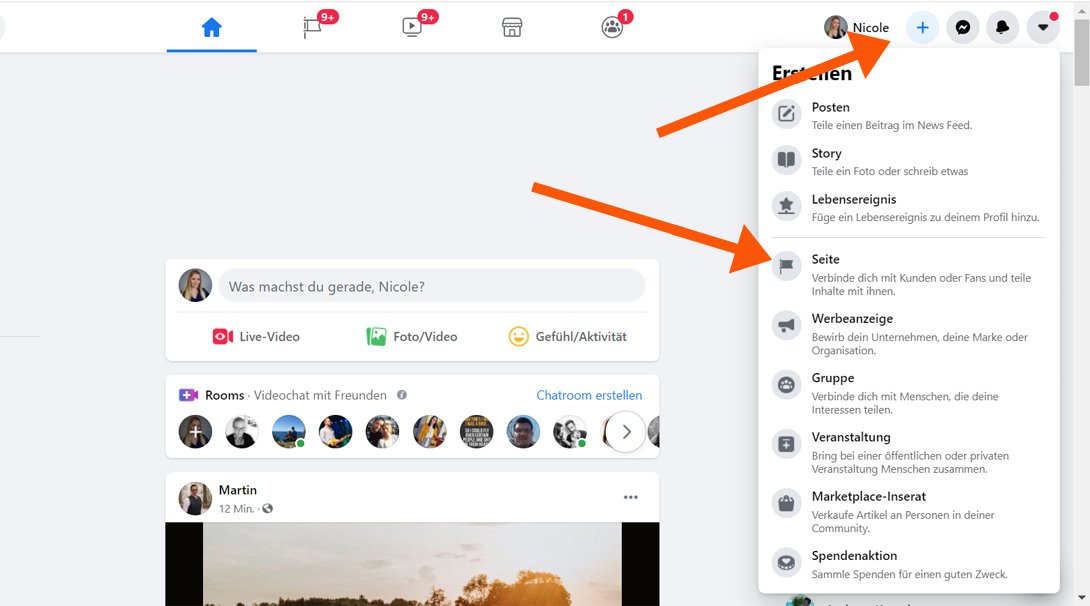
Quelle: Facebook Screenshot
Nachdem du auf Seite geklickt hast, öffnet sich ein neues Fenster. In der linken Spalte gibst du nun deine Seiteninformationen an: deinen Seitennamen, mindestens eine Kategorie und eine kurze Beschreibung, was dein Unternehmen tut. Die rechte Spalte bietet dir eine Vorschau. Hier siehst du sofort, wie die Seite mit deinen Informationen aussehen wird.
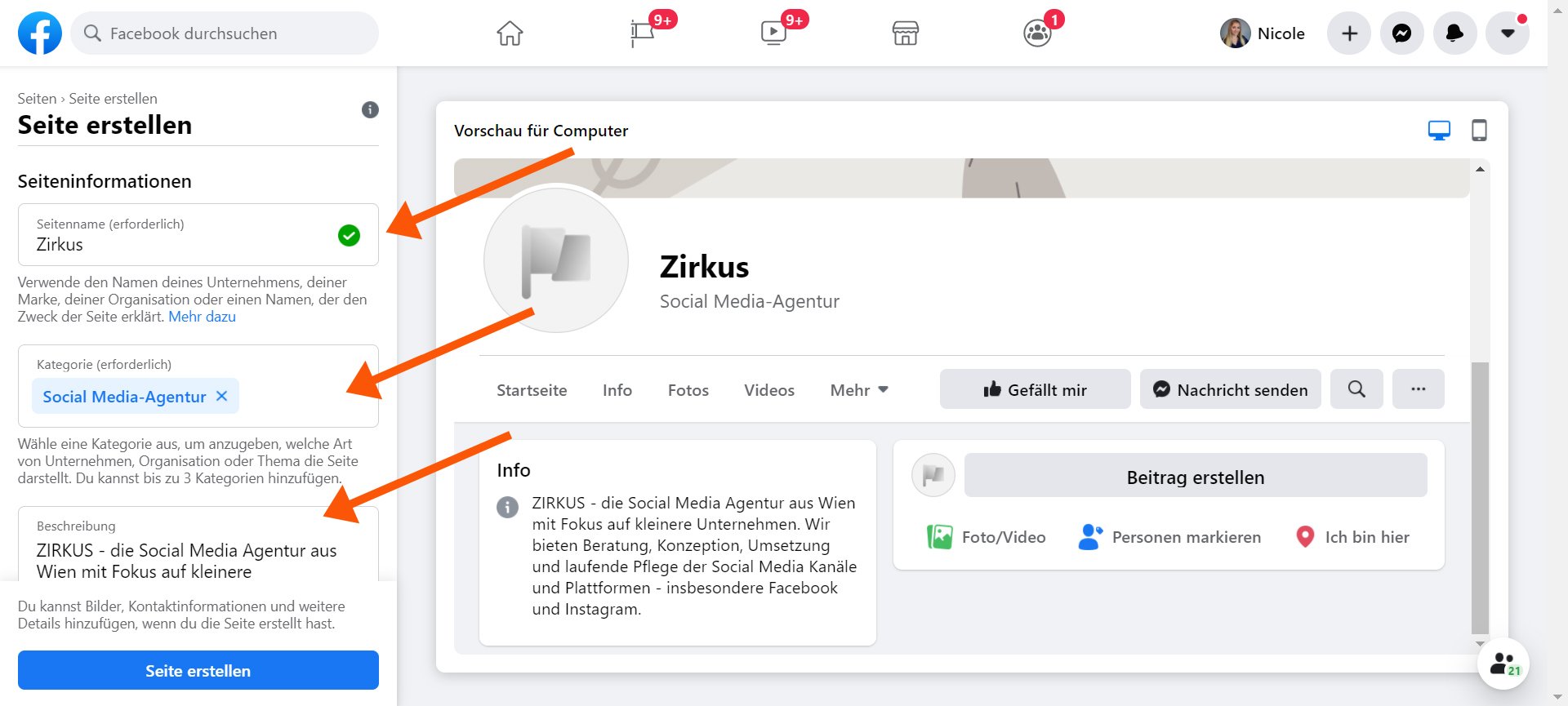
Quelle: Facebook Screenshot
Verwende für den Namen der Seite deinen Firmennamen oder jenen Namen, nach dem Personen suchen, wenn sie versuchen, dein Unternehmen zu finden.
Gib für die Kategorie ein oder zwei Wörter ein, die dein Unternehmen beschreiben. Facebook schlägt dir dann automatisch einige Optionen vor. Wenn dein Unternehmen in mehr als eine Kategorie fällt, dann wähle jene Kategorie aus, die deine Kunden auswählen würden, wenn sie an dein Unternehmen denken.
Für die Beschreibung erkläre kurz, was dein Unternehmen tut, welche Dienstleistungen du anbietest oder welchen Zweck deine Seite erfüllt. Dafür stehen dir maximal 255 Zeichen zur Verfügung.
Seitenname, Kategorien und Beschreibung kannst du auch später noch ändern oder anpassen. Wenn du fertig bist, klicke auf Seite erstellen.
Schritt 3: Bilder hinzufügen
Wenn deine Unternehmensseite erstellt wurde, erweitert sich die linke Spalte um weitere Optionen. Du kannst nun für deine Seite ein Profil- sowie ein Titelbild hochladen.
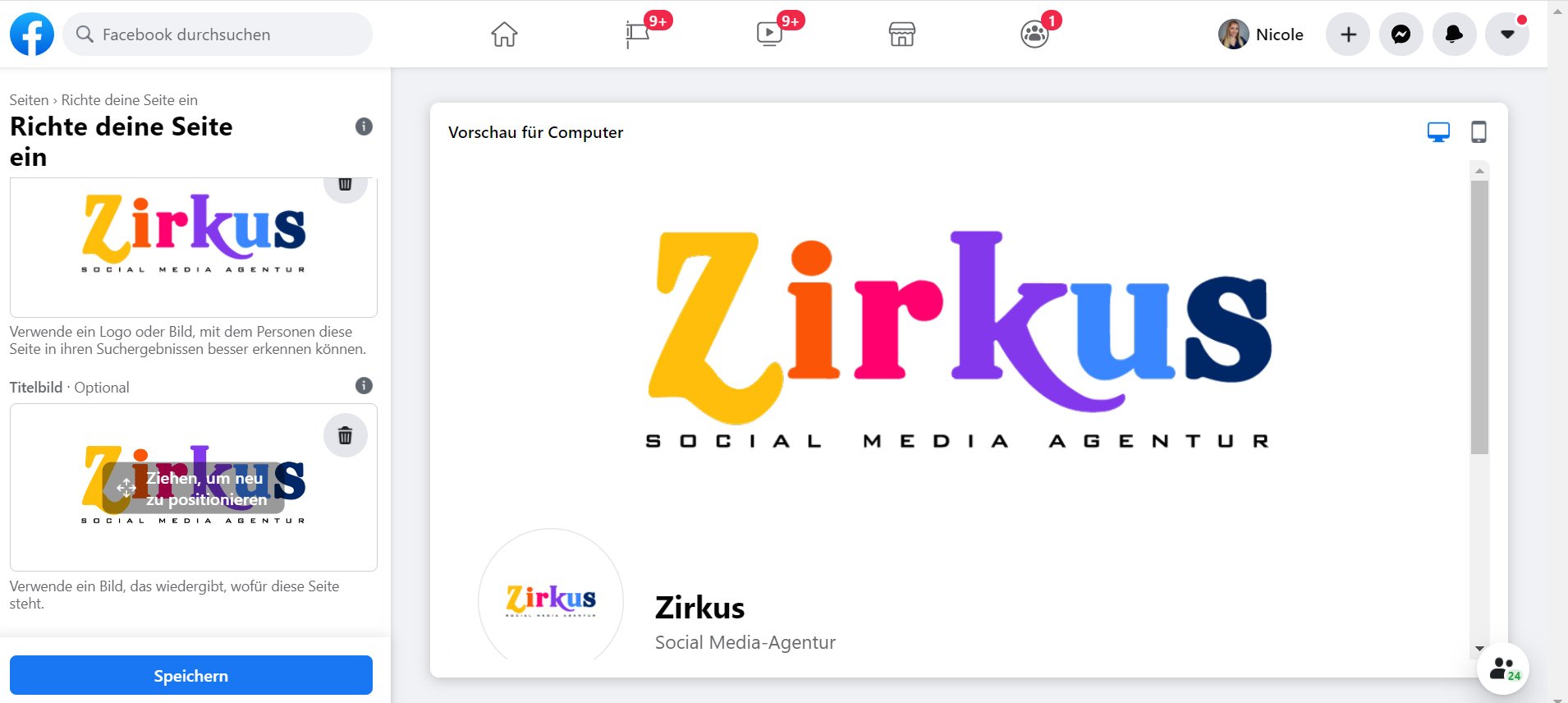
Quelle: Facebook Screenshot
Das Profilbild begleitet deinen Seitennamen in den Suchergebnissen und bei der Interaktion mit den Benutzern. Wenn dein Unternehmen über ein Logo verfügt, dann bietet sich dieses als Profilbild an.
Das Profilbild wird auf dem Desktop mit 170 x 170 Pixel und auf dem Smartphone mit 128 x 128 Pixel auf einen Kreis zugeschnitten angezeigt. Achte darauf, dass das Logo exakt in der Mitte des Quadrats liegt und genügend Abstand zu den Rändern hat, da sonst Teile des Logos abgeschnitten werden.
Das Titelbild ist das prominentest-platzierte „Bild“ auf deiner Unternehmensseite. Die empfohlene Größe zum Hochladen beträgt 1640 x 856 Pixel. Noch sehenswerter als ein Titelbild ist ein Titelvideo. In der Regel schauen Kunden lieber Videos über Produkte oder Dienstleistungen an als Informationen zu lesen. Ein Video auf einer Facebook Seite sollte Besucher unterhalten und/oder informieren.
Du suchst jemanden, der für dich ein ansprechendes Video für deine Facebook Unternehmensseite erstellt?
Profil- und Titelbild kannst du auch später jederzeit ändern. Wenn du fertig bist, kicke auf Speichern.
Deine Facebook-Seite ist nun erstellt. Natürlich gibt es noch einiges anzupassen.
Schritt 4: Einstellungen anpassen
An deiner Facebook Seite kannst du eine Vielzahl von Anpassungen vornehmen. Du kannst beispielsweise festlegen, wer die Seite verwalten darf, wo deine Beiträge sichtbar oder welche Wörter auf deiner Seite gesperrt sind. Schau dir am besten alle Einstellungsmöglichkeiten in Ruhe durch.
Um die Einstellungen an deiner Seite anzupassen, scrolle im linken Menü Seite verwalten ganz nach unten und klicke auf Einstellungen. Hier nimmst du diverse Anpassungen an deiner Seite vor.
Sichtbarkeit der Seite
Deine Seite ist nach der Erstellung automatisch öffentlich. Interessenten könnten sie bereits finden, wenn sie danach suchen. Wenn du deine Seite während der Bearbeitung für andere verbergen möchtest, dann gehe zu Einstellungen, wähle den ersten Menüpunkt Allgemein und klicke auf Seite nicht veröffentlicht.
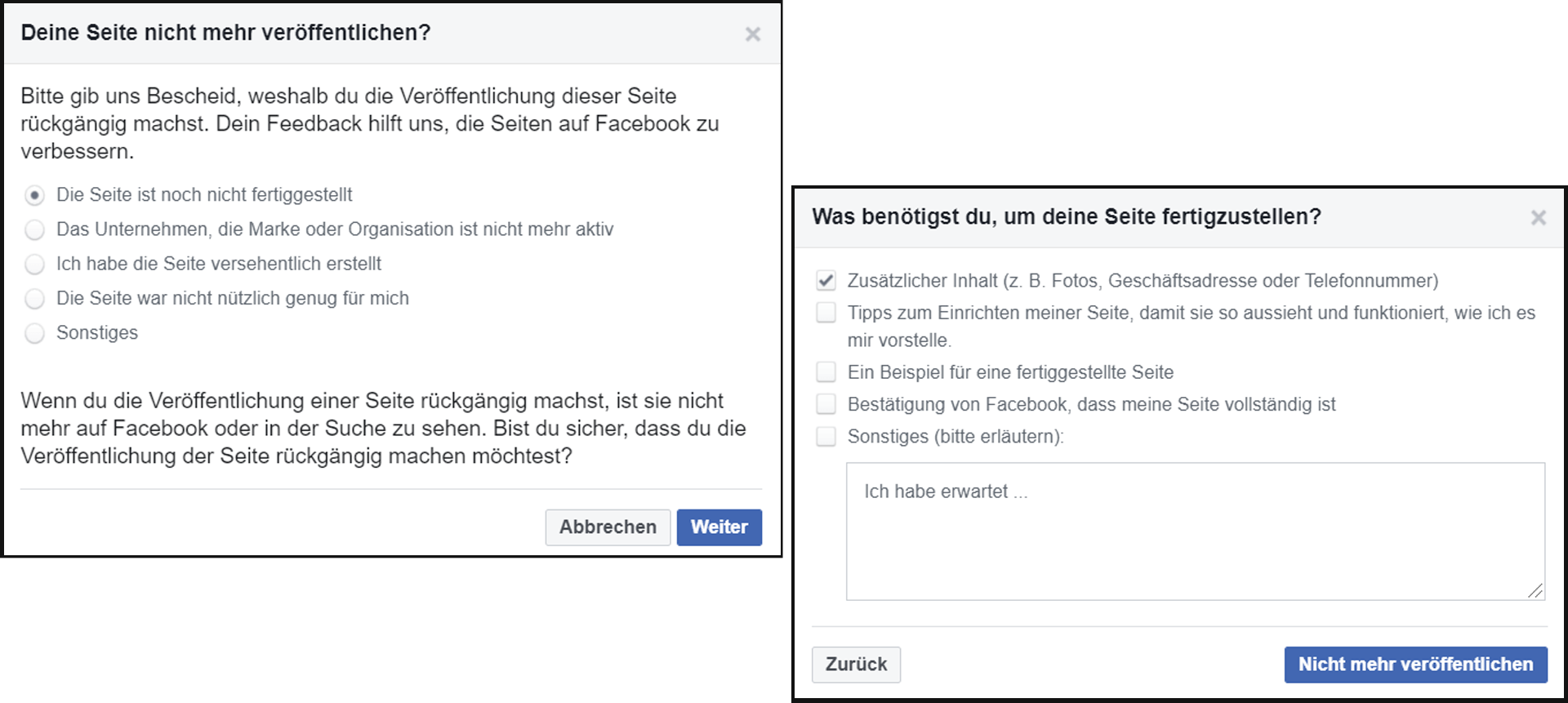
Quelle: Facebook Screenshot
Es öffnet sich Fenster und du wirst gefragt, warum du die Seite nicht veröffentlichen möchtest. Klicke auf Die Seite ist noch nicht fertiggestellt und bestätige mit Weiter.
Im nächsten Fenster wird erhoben, was du benötigst, um deine Seite fertigzustellen. Wähle die erste Option Zusätzlicher Inhalt aus und klicke auf Nicht mehr veröffentlichen.
Rollen zuweisen
Möchtest du, dass Mitarbeiter Zugriff auf deine Unternehmensseite haben oder eine Agentur mit der Betreuung deiner Seite beauftragen? Um nicht deine persönlichen Zugangsdaten preisgeben zu müssen, gibt es eine sehr praktische Option. In den Einstellungen unter Rollen für die Seite kannst du Mitglieder auf Facebook Zugriff auf deine Unternehmensseite geben und gleichzeitig ihre Rechte verwalten.
Hier sind alle möglichen Rollen, die du vergeben kannst:
- Administrator: vollständiger Zugriff auf alles (Die Person, die die Seite erstellt hat, ist standardmäßig Admin.)
- Redakteur: Content veröffentlichen, Nachrichten senden, auf Kommentare antworten, sie löschen, Werbeanzeigen erstellen, Insights ansehen
- Moderator: Nachr, auf Kommentare antworten, sie löschen, Werbeanzeigen erstellen, Insights ansehen
- Werbetreibender: Werbeanzeigen erstellen, Insights ansehen
- Analyst: Insights ansehen
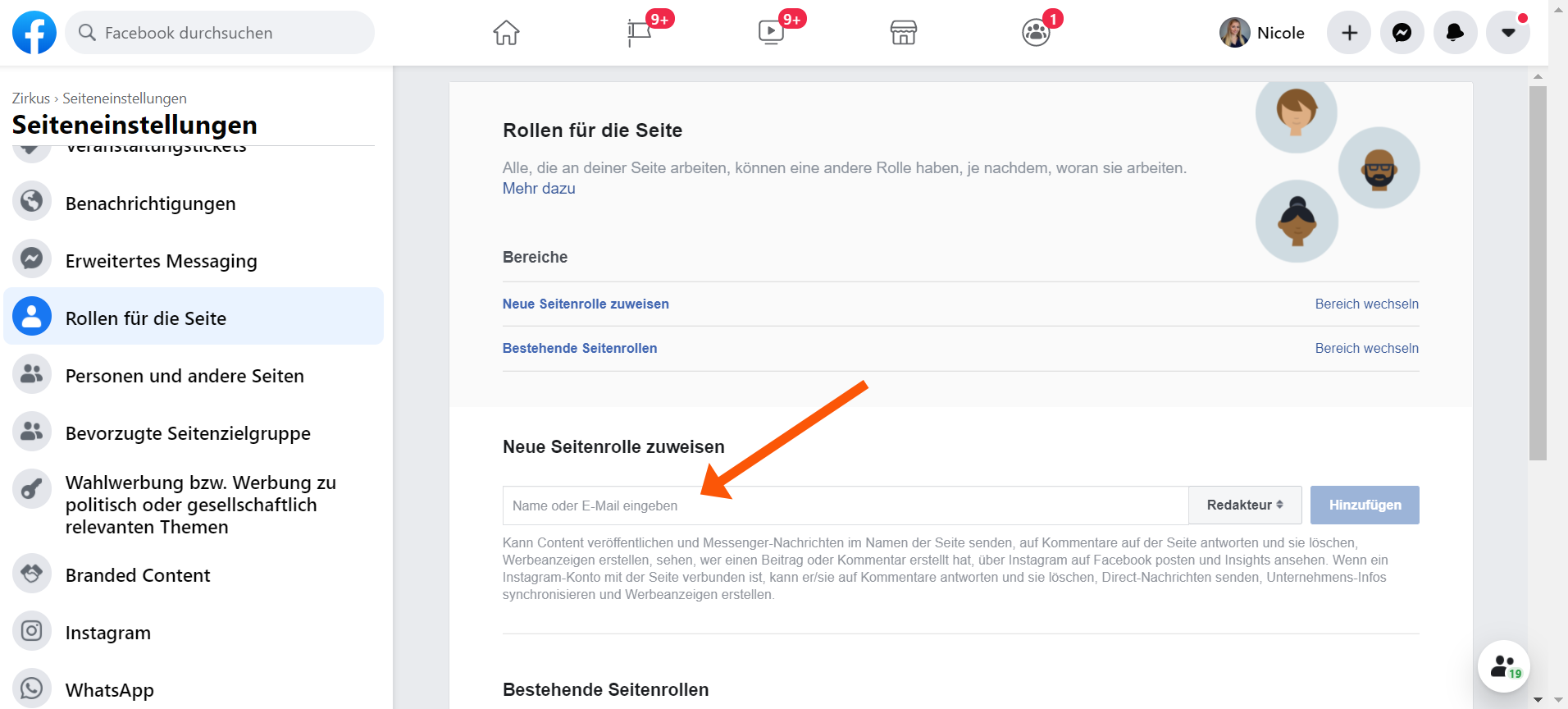
Quelle: Facebook Screenshot
Schritt 5: Sämtliche Geschäftsinformationen hinzufügen
Keinesfalls darfst du vergessen, deine Geschäftsdaten im Abschnitt „Info“ auszufüllen. Da Facebook oft der erste Ort ist, an dem ein Kunde Informationen über dein Unternehmen erhält, ist es wichtig, dass alles vorhanden ist. Klicke im linken Menü auf Einstellungen und dann auf Seiteninfos, um deine Geschäftsdaten auszufüllen. Hier kannst du deinen Seitennamen und deine Beschreibung bearbeiten. Du solltest hier auch unbedingt einen Benutzernamen erstellen.
Benutzername
Für den Benutzernamen oder auch Kurznamen bietet sich der Firmenname oder eine Variation davon an. Er darf maximal 50 Zeichen lang sein. Es gilt aber: in der Kürze liegt die Würze. Auch als Vanity-URL bezeichnet, hat der Kurzname vor allem folgende Vorteile:
- Die URL (Internetadresse) deiner Unternehmensseite auf Facebook wird kürzer.
- Kunden können sich den Namen deiner Seite besser merken und andere Facebook Seiten und Nutzer können dich besser erwähnen bzw. in ihren Beiträgen verlinken.
Hier ein Beispiel für die Änderung der URL. Vor der Wahl des Benutzernamens:
https://www.facebook.com/Zirkus-socialmediaagentur-107785461068208
Nach der Wahl des Benutzernamens:
https://www.facebook.com/digitalzirkus.at
Unter Kategorien siehst du jene Kategorie, die du in Schritt 2 bereits hinzugefügt hast. Wenn du möchtest, kannst du weitere Kategorien hinzufügen.
Füge jene Kontaktdaten hinzu, über die dich deine Besucher erreichen sollen. Du kannst deine Telefonnummer, Webseite sowie E-Mail Adresse angeben. Wenn du ein physisches Geschäft oder Büro hast, kannst du diesen Standort für Interessenten auf einer Karte anzeigen lassen. Du kannst auch Details zu deinem Servicebereich hinzufügen.
Unter Öffnungszeiten kannst du deine Geschäftszeiten für Interessenten hinterlegen. Diese Informationen werden in den Suchergebnissen angezeigt. Ganz unten findest du Impressum, Datenschutz und ein Feld für zusätzliche Informationen.
In Österreich muss jede Webseite mit kommerziellem oder gewerblichem Charakter ein ordentliches Impressum (= rechtliche Eigentumserklärung) enthalten. Das gilt auch für Facebook-Seiten. Geregelt wird das durch verschiedene Gesetze. Wenn du über eine Unternehmenswebseite verfügst, kannst du das Impressum einfach von der Webseite verlinken. Andernfalls lässt sich auch mithilfe eines kostenlosen Impressum-Generators ein Impressum schnell und einfach erstellen.
Schritt 6: Inhalte erstellen
Wenn du deine Seite vollständig eingerichtet hast, vergiss nicht sie für die Öffentlichkeit zugänglich zu machen. Gehe zu Einstellungen, wähle den Menüpunkt Allgemein und klicke auf Seite veröffentlicht.
Wenn das erledigt ist, kannst du nun beginnen, deiner Seite Inhalte hinzuzufügen. Veröffentliche einen Beitrag, poste einen Link, ein Foto, ein Video oder füge eine Story oder ein Ereignis hinzu.
Bedenke, dass visuelle Inhalte auf Facebook besser abschneiden.
Schritt 7: Leute einladen
Nachdem du deine Seite mit den ersten Inhalten gefüllt hast, kannst du anfangen, Personen aufzufordern, sich mit deiner Seite zu beschäftigen. Lade zunächst deine Facebook-Freunde ein, deine Seite zu liken. Verwende auch andere Kanäle wie deine Webseite oder Instagram und Twitter, um deine Facebook-Seite zu bewerben.
Geschafft! Wenn du diesen sieben Schritten gefolgt bist, ist dein Unternehmen nun auf Facebook vertreten.
Das war aber noch nicht alles!
Die Erstellung und Einrichtung deiner Unternehmensseite war nur der erste Schritt, wenn du erfolgreich Facebook Marketing betreiben möchtest.
Nun ist es an der Zeit, deine Themen zu planen, einen Redaktionsplan zu erstellen und auf Basis dessen deine Follower regelmäßig mit Inhalten zu versorgen.
Häufige Fragen
Rund um das Erstellen von Unternehmensseite auf Facebook tauchen immer wieder Fragen auf. Auf einige dieser häufigen Fragen findest du folgend Antworten.
1. Wie lange dauert es, eine Facebook Seite zu erstellen?
Wenn du alle nötigen geschäftlichen Informationen, die Datenschutzrichtlinie, das Impressum, ein Profilbild sowie ein Titelbild in passender Größe bereit hältst, dann brauchst du für die Erstellung einer Seite auf Facebook nur wenige Minuten.
2. Kann ich eine Facebook Seite auch vom Handy aus erstellen?
Ja, das ist möglich. Öffne dazu die App und klicke in der oberen Menüleiste auf das Fähnchen, um zu den Seiten zu gelangen. Klicke dann auf +Erstellen und folge den Anweisungen durch den Erstellprozess.
3. Wo kann ich mir eine Facebook Seite für mein Unternehmen professionell erstellen lassen?
Viele Social Media Agenturen bieten die Erstellung einer Unternehmensseite auf Facebook im Rahmen ihrer Leistungen an.
Wenn du möchtest, übernehmen wir von ZIRKUS für dich die ordnungsgemäße Erstellung und Einrichtung deiner Facebook Seite. Mehr dazu
4. Was kostet die Erstellung und Einrichtung einer Unternehmensseite auf Facebook?
Wenn du es selbst übernimmst, dann kostet dir die Erstellung deiner Facebook Seite kein Geld. Du benötigst jedoch Zeit.
Wenn du deine Facebook Seite nicht selbst erstellen möchtest, können wir das gerne für dich übernehmen.
5. Kann ich eine Facebook Seite auch anonym erstellen?
Nein. Eine Facebook Seite lässt sich leider nicht anonym erstellen. Du benötigst ein persönliches Facebook Profil.
Da wir es immer wieder sehen: Vorsicht mit Fake-Profilen und „Arbeits“-Accounts: sie laufen Gefahr, von Facebook gesperrt zu werden, weil sie gegen die Nutzungsbedingungen verstoßen. Im schlimmsten Fall wäre deine Seite für dich dann nicht mehr erreichbar.
6. Wie viele Facebook Seiten kann man erstellen?
Bei Facebook gibt es keine Obergrenze für das Erstellen von Seiten. Du kannst also nach Lust und Laune Seiten erstellen und füllen.
Hast du Fragen zur Erstellung einer Unternehmensseite auf Facebook? Brauchst du Unterstützung im Social Media Marketing? Wir helfen dir gerne weiter!
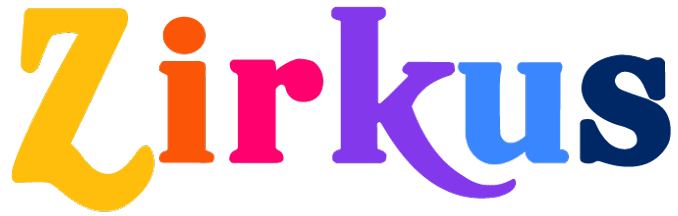

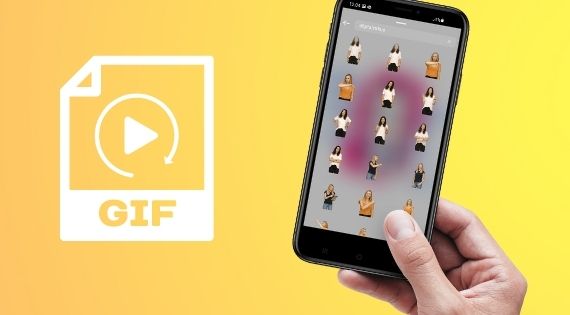

0 Kommentare